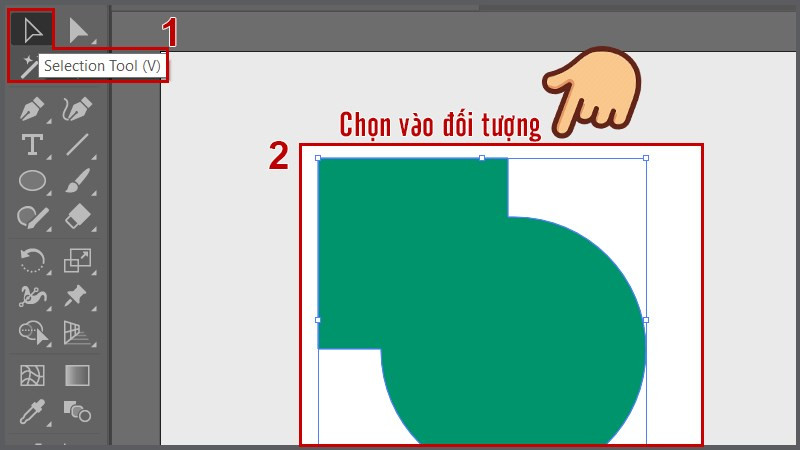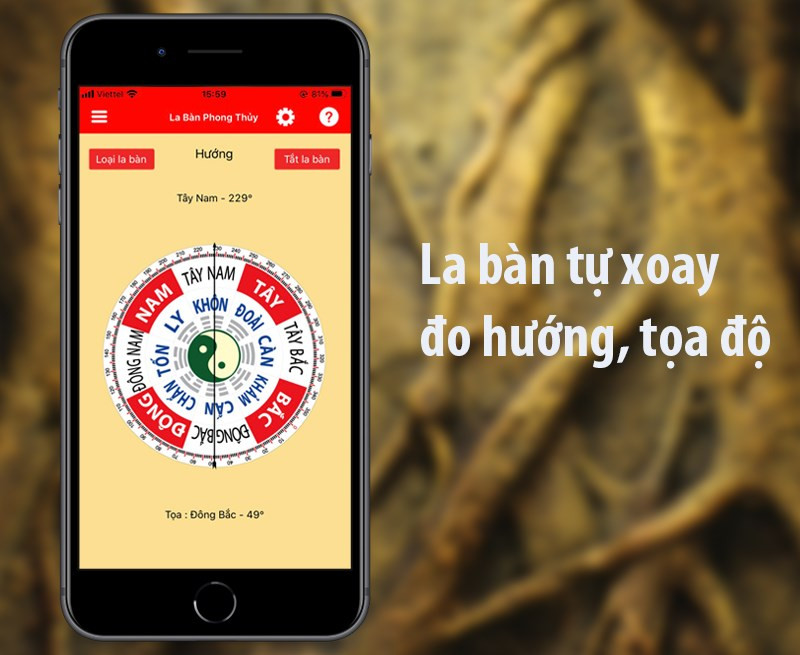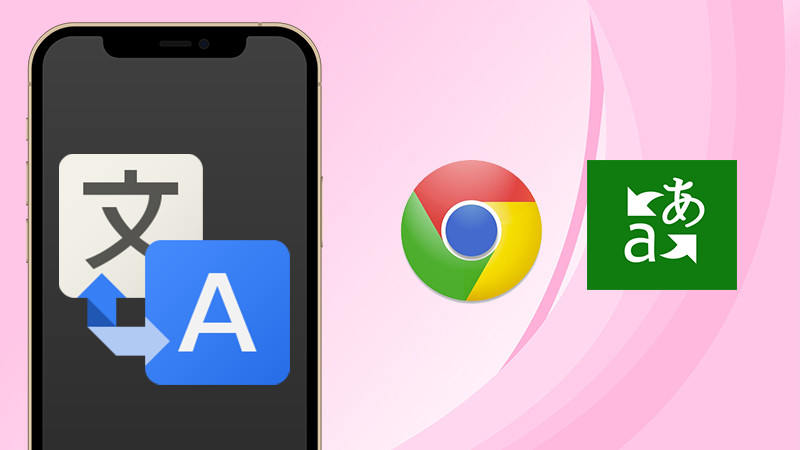Hướng Dẫn Xóa Bạn Bè Trên Zalo Nhanh Chóng và Dễ Dàng
Bạn đang cảm thấy Zalo của mình quá tải với những người bạn không còn tương tác hoặc bị làm phiền bởi tin nhắn rác? Đừng lo, bài viết này sẽ hướng dẫn bạn cách hủy kết bạn Zalo trên điện thoại (Android và iOS) và máy tính một cách chi tiết và dễ hiểu nhất. Cùng bắt đầu nào!
I. Hủy Kết Bạn Zalo Trên Điện Thoại
Việc dọn dẹp danh sách bạn bè Zalo trên điện thoại giờ đây trở nên đơn giản hơn bao giờ hết. Dưới đây là hướng dẫn chi tiết cho cả Android và iOS.
 Cách hủy kết bạn Zalo trên điện thoại
Cách hủy kết bạn Zalo trên điện thoại
1. Hướng dẫn nhanh
- Bước 1: Mở ứng dụng Zalo, chọn biểu tượng Danh bạ và tìm kiếm tài khoản Zalo bạn muốn hủy kết bạn.
- Bước 2 (iOS): Vuốt từ phải sang trái trên tên tài khoản, chọn biểu tượng thùng rác và xác nhận xóa.
- Bước 2 (Android): Nhấn giữ vào tên tài khoản, chọn “Xóa bạn” và xác nhận.
2. Hướng dẫn chi tiết
- Bước 1: Mở ứng dụng Zalo và chọn biểu tượng “Danh bạ”.
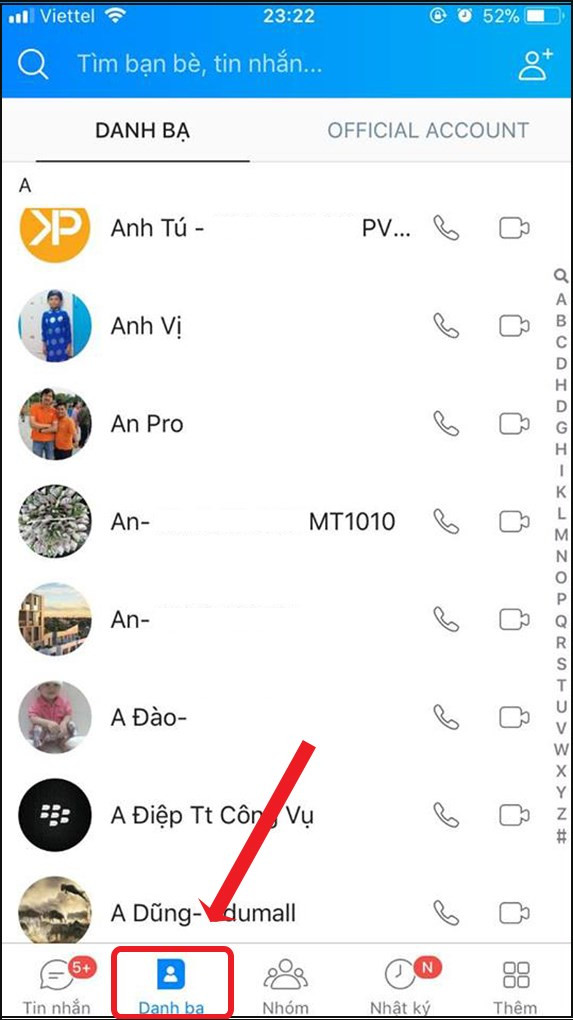
- Bước 2 (iOS): Tìm đến tài khoản muốn xóa, vuốt từ phải sang trái và nhấn biểu tượng thùng rác.
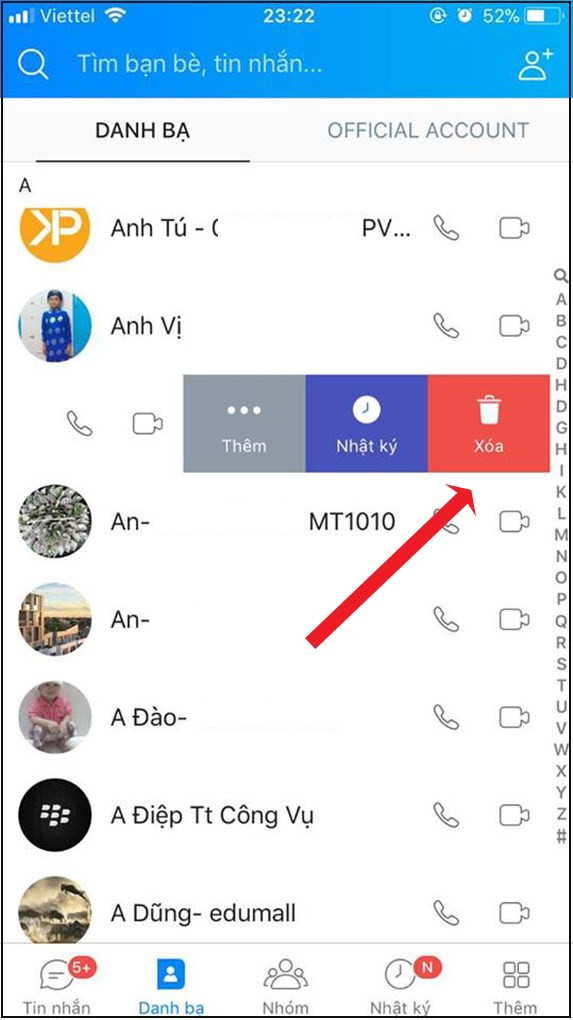 Nhấn chọn biểu tượng thùng rác
Nhấn chọn biểu tượng thùng rác
Bước 2 (Android): Nhấn giữ vào tài khoản Zalo muốn hủy kết bạn và chọn “Xóa bạn”.
Bước 3: Xác nhận xóa bằng cách nhấn “Xóa”.
 Chọn Xóa để xác nhận
Chọn Xóa để xác nhận
II. Hủy Kết Bạn Zalo Trên Máy Tính
Bạn cũng có thể dễ dàng quản lý danh sách bạn bè Zalo ngay trên máy tính của mình.
1. Hướng dẫn nhanh
Mở Zalo PC, chọn biểu tượng Danh bạ, tìm tài khoản cần xóa. Di chuột đến tên tài khoản, nhấn biểu tượng ba chấm ở góc phải, chọn “Xóa bạn” và xác nhận.
2. Hướng dẫn chi tiết
- Bước 1: Mở Zalo PC và chọn biểu tượng “Danh bạ” (hoặc dùng phím tắt Alt + 2).
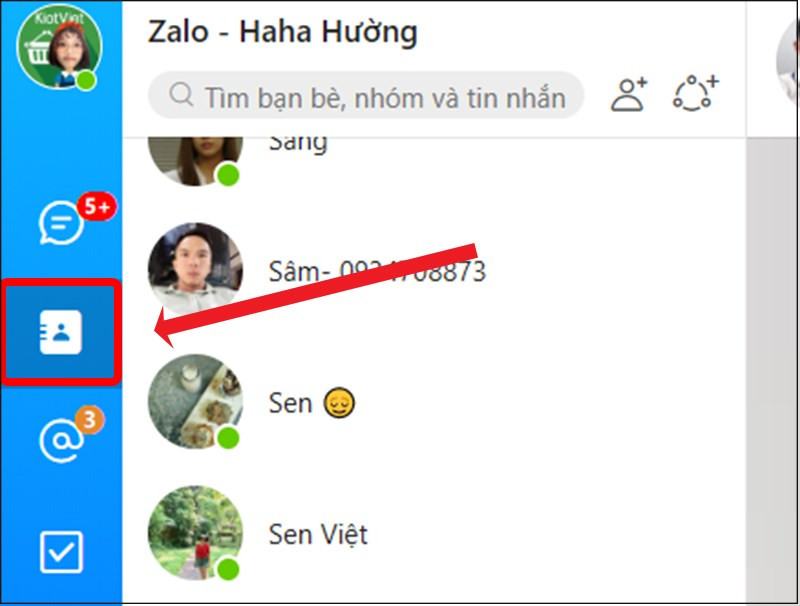
- Bước 2: Di chuyển chuột đến tài khoản muốn xóa, nhấn biểu tượng ba chấm ở góc phải. Bạn cũng có thể click chuột phải trực tiếp vào tên tài khoản.
 Kích chuột phải vào dấu 3 chấm
Kích chuột phải vào dấu 3 chấm
- Bước 3: Chọn “Xóa bạn”.
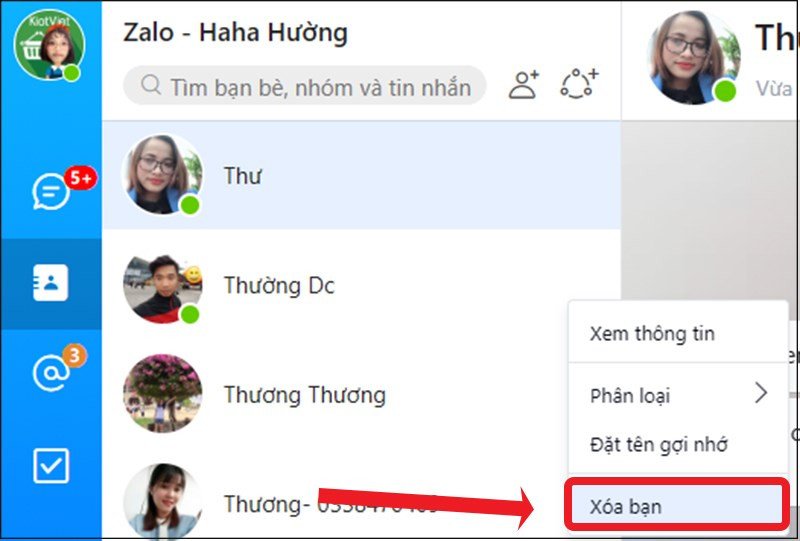 Chọn Xóa bạn
Chọn Xóa bạn
- Bước 4: Xác nhận xóa bằng cách nhấn “Xóa”.
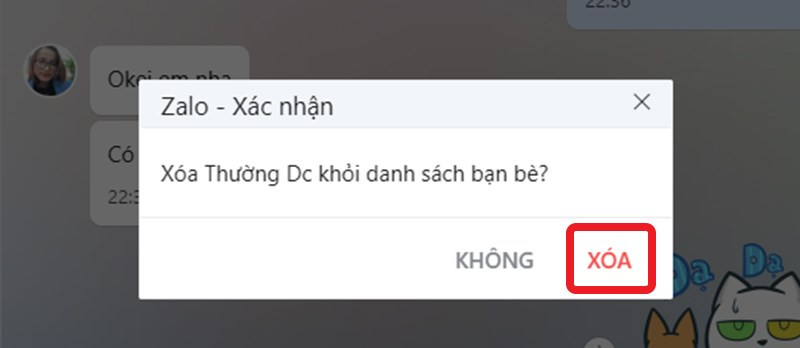 Lựa chọn xóa để xác nhận
Lựa chọn xóa để xác nhận
Kết Luận
Hy vọng bài viết đã giúp bạn nắm rõ cách xóa bạn bè trên Zalo cả trên điện thoại và máy tính. Hãy chia sẻ bài viết này nếu bạn thấy hữu ích và đừng quên để lại bình luận bên dưới nếu bạn có bất kỳ thắc mắc nào nhé!